Для создания веб-страниц и даже целых сайтов, как известно, используется специальный язык разметки HTML (Hypertext Markup Language), но без фотографий и различных изображений каждый сайт представлял бы собой просто структурированный и скучный текст. Именно поэтому для добавления изображений на сайт используется специальный код, который предельно прост в использовании и позволяет как вставить картинку в HTML в конкретное место на странице, так и использовать ее в качестве фона.

С чего начать?
Для того чтобы написать код, нужно определиться, в какой программе это сделать. Сейчас их существует огромное количество, одной из самых известных является NotePad++. Она обладает рядом функций, очень полезных при написании кода, позволяет выявлять ошибки и не запутаться в тегах. Однако если у вас нет возможности прибегнуть к помощи специализированных программ, можете воспользоваться простым блокнотом, код от этого не изменится.
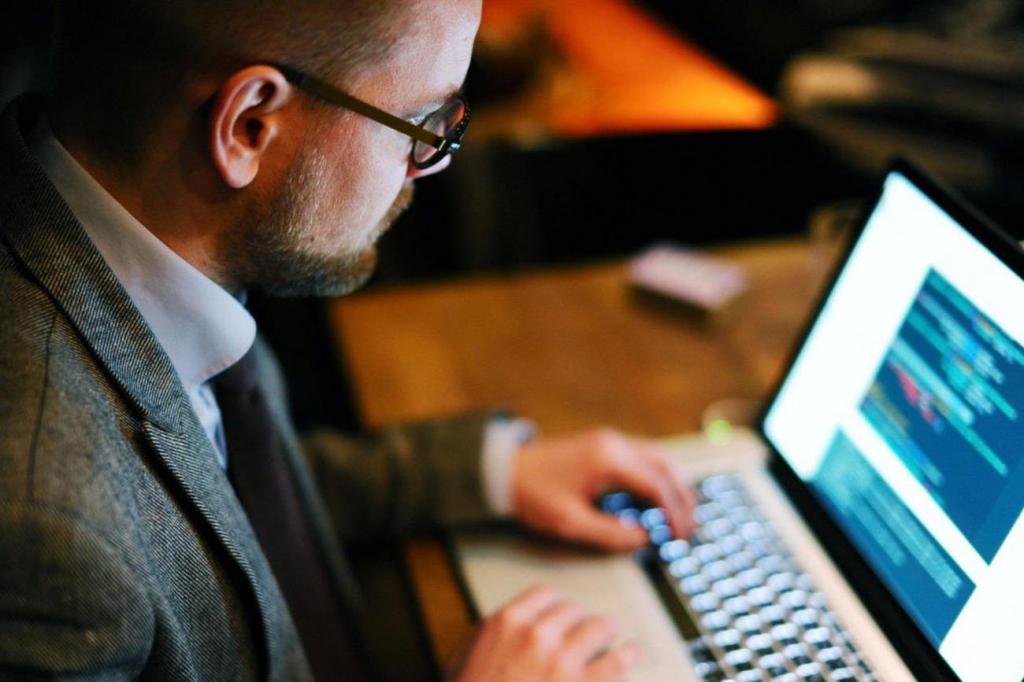
Какой тег нам понадобится
Определившись с программой для написания кода, нужно понять, что в ней писать, как вставить картинку в HTML в блокноте или любой другой программе. Начать следует с тега <img / >. Именно этот тег объявляет картинку в HTML-документе, он одиночный и не требует закрытия.

А что дальше?
Мы объявили в коде, что собираемся использовать изображение, но мы его еще не указали. Так как вставить картинку в HTML? Для этого нам понадобится атрибут src, который используется с нашим тегом. Этот атрибут задает местонахождение нашей картинки вне зависимости от того, находится ли она на каком-то сайте либо на нашем компьютере.
- Если изображение будет располагаться на стороннем сайте, то наш код будет выглядеть следующим образом:
<img src="//coder-booster.ru/images/main-logo.png" />- В случае же нахождения картинки в той же папке, что и наш HTML-файл, код будет выглядеть так:
<img src="название картинки.jpg" />
Альтернативный текст
У тега <img /> есть еще один атрибут - alt. Используют его для того, чтобы в браузере было видно описание картинки, если по какой-либо причине само изображение не может быть загружено. Его наличие желательно также для того, чтобы слабовидящие люди могли знать, что за изображение присутствует на сайте, ведь текст, находящийся в значении этого атрибута, озвучивается программами чтения с экрана. Итоговый код с атрибутами src и alt будет выглядеть так:
<img src="название картинки.jpg" alt="описание картинки" />
Всплывающие подсказки
Помимо прочего, у тега <img /> есть еще один атрибут title. Благодаря этому атрибуту при наведении курсора мыши на изображение альтернативный текст будет отображен во всплывающей подсказке. Однако эта функция поддерживается только браузером Internet Explorer, чтобы такие подсказки всплывали в других браузерах, потребуются специальные плагины. Всплывающие подсказки используются вместе с атрибутом alt, они не обязательны, но при их использовании код будет выглядеть следующим образом:
<img src="название картинки.jpg"
alt="описание картинки" title="всплывающее описание" />
Размер изображения
С тем, как вставить картинку в текст с HTML, мы разобрались. Но что если мы хотим сделать изображение чуть больше или меньше? Для этого в HTML предусмотрены специальные атрибуты: width (ширина) и height (высота). Значения данных атрибутов могут быть как в процентах, так и в пикселях. Если задать ширину в пикселях, а высоту в процентах, то код примет следующий вид:
<img src="название картинки.jpg" width="100px" height="25%" />Если указать только один из атрибутов размера, то второй будет вычислен автоматически, но так, чтобы соблюсти пропорции изображения. При указывании обоих параметров важно помнить, что если размеры будут превышать исходные, картинка растянется, а если размеры будут меньше - сожмется.

Картинка в качестве фона
А что если мы хотим использовать изображение не в тексте, а вставить картинку на фон в HTML, как это сделать? Для этого нам понадобится тег <body>, без которого не обходится ни один HTML-документ. Именно в него заключено все видимое содержимое документа, а его атрибуты могут задавать размер, цвет шрифта и в том числе задний фон. Вставить картинку в HTML как изображение фона очень просто, для этого нам нужно будет использовать атрибут background. Выглядеть этот код будет следующим образом:
<body background="изображение для фона.jpg">
...
</body>При формировании фона веб-страницы лучше использовать такие изображения, с помощью которых можно достигнуть интересных зрительных эффектов, но которые не мешали бы нормально воспринимать текст. Однако стоит иметь в виду, что, возможно, вам придется поменять размер и цвет вашего шрифта, чтобы облегчить его прочтение.
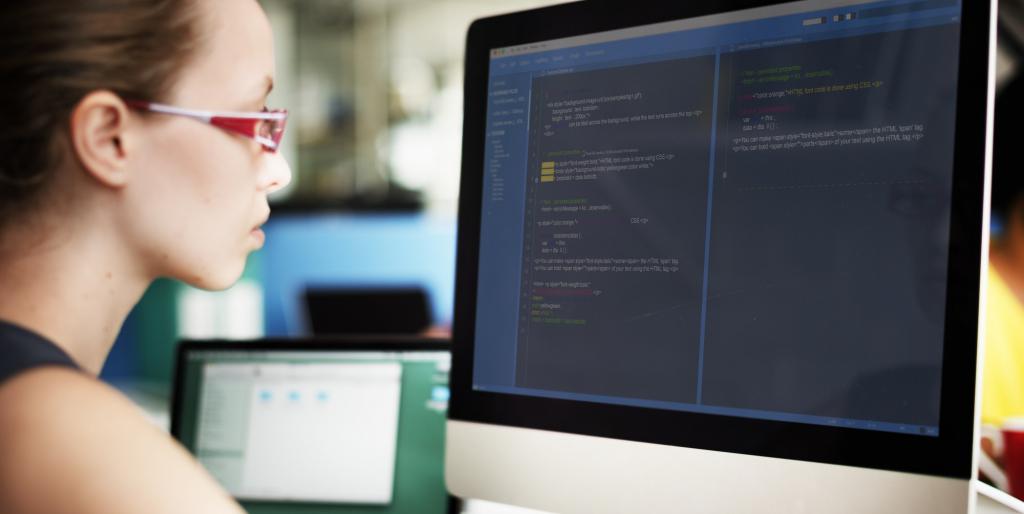
Обтекание изображения текстом
Иногда необходимо, чтобы картинка была рядом с текстом, который огибал бы ее тем или иным способом. Но если вставить картинку просто внутрь строки, то графически это будет выглядеть некрасиво, текст будет разбит неаккуратно. Так как вставить картинку в HTML, чтобы изображение органически вписывалось в дизайн страницы? Для этого нам необходим атрибут align тега <img />. Этот атрибут может принимать два значения: left и right.
При использовании значения left изображение будет размещено слева от текста, а при использовании атрибута right, соответственно, справа. Выглядеть этот код будет так:
<img src="название картинки.jpg" align="left" />
или
<img src="название картинки.jpg" align="right" />
Если же нам будет необходимо, чтобы текст был расположен между двумя изображениями, код будет выглядеть следующим образом:
<img src="первая картинка.jpg" align="left" />
<img src="вторая картинка.jpg" align="right" />
И уже после этого кода будет располагаться текст, который нужно заключить между двумя этими картинками.
Изображения позволяют разнообразить сайт, сделать его ярче, привлекательней и более запоминающимся, но не забывайте, что слишком огромное количество картинок замедлит загрузку сайта и будет отвлекать от текста.



























